爱普生打印机驱动怎么安装?详细步骤解析?
- 科技资讯
- 2025-02-09
- 105
- 更新:2025-01-15 10:40:21
随着科技的不断发展,打印机已经成为我们日常生活和工作中必不可少的设备。而正确安装打印机驱动程序对于打印机的正常使用至关重要。本文将以爱普生打印机驱动的安装步骤为主题,为您提供详细的指导,帮助您顺利安装爱普生打印机驱动程序。
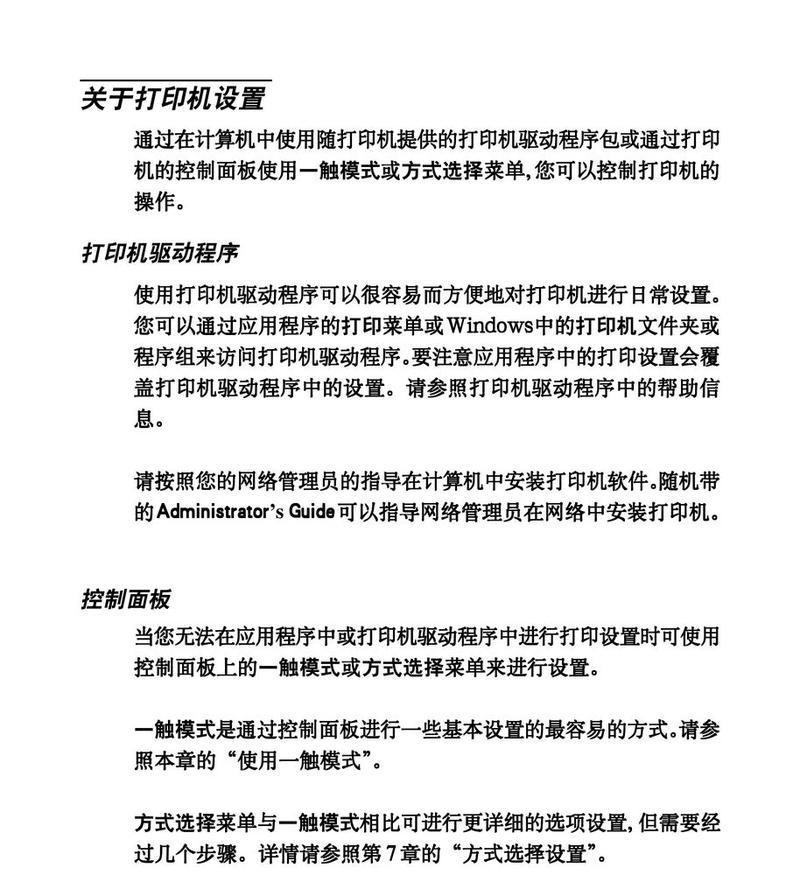
1.确认操作系统版本

2.下载适用于您操作系统的爱普生打印机驱动程序
3.打开爱普生官方网站
4.搜索相应型号的打印机驱动程序

5.确认下载链接并点击下载
6.选择保存路径并开始下载
7.等待下载完成
8.打开下载的驱动程序安装文件
9.确认安装语言和地区设置
10.阅读并同意许可协议
11.选择安装类型
12.确认安装路径
13.开始安装驱动程序
14.安装完成后重新启动计算机
15.验证打印机驱动程序是否安装成功
1.确认操作系统版本:首先需要确认您的计算机使用的是哪个操作系统版本,例如Windows10、MacOSX等。
2.下载适用于您操作系统的爱普生打印机驱动程序:在确认操作系统版本后,前往爱普生官方网站,找到适用于您操作系统的打印机驱动程序。
3.打开爱普生官方网站:在浏览器中输入"www.epson.com",并进入爱普生官方网站。
4.搜索相应型号的打印机驱动程序:在爱普生官方网站上使用搜索栏,输入您打印机型号或选择相应的打印机类别以找到适合的驱动程序。
5.确认下载链接并点击下载:在搜索结果页面中找到与您打印机型号匹配的驱动程序,并点击下载按钮。
6.选择保存路径并开始下载:在弹出的保存对话框中选择合适的保存路径,并点击“保存”按钮,开始下载驱动程序。
7.等待下载完成:根据文件大小和网络速度,等待驱动程序下载完成。
8.打开下载的驱动程序安装文件:在下载完成后,双击打开下载的驱动程序安装文件。
9.确认安装语言和地区设置:根据您的个人喜好和所在地区选择合适的语言和地区设置。
10.阅读并同意许可协议:在安装过程中,您需要阅读并同意爱普生的许可协议。
11.选择安装类型:根据您的需求选择合适的安装类型,通常建议选择“推荐安装”。
12.确认安装路径:在安装过程中,您可以选择更改安装路径,或者保留默认路径。
13.开始安装驱动程序:点击“开始安装”按钮,开始安装爱普生打印机驱动程序。
14.安装完成后重新启动计算机:驱动程序安装完成后,建议重新启动计算机以使更改生效。
15.验证打印机驱动程序是否安装成功:在计算机重新启动后,连接爱普生打印机并进行打印机测试,以验证驱动程序是否成功安装。
正确安装爱普生打印机驱动程序对于打印机的正常使用至关重要。通过本文提供的详细步骤指导,相信您能够轻松完成爱普生打印机驱动的安装。希望本文能够对您有所帮助,祝您使用愉快!















